Las animaciones son una herramienta importante en PowerPoint que puede hacer tus presentaciones más vívidas y atractivas. Al añadir animaciones a tus diapositivas, puedes dirigir mejor la atención de tu audiencia hacia información importante. En este tutorial te explicaré cómo puedes insertar animaciones para elementos de texto por caracteres o por palabras. ¡Comencemos!
Principales conclusiones
- Con PowerPoint puedes animar elementos de texto para que aparezcan por caracteres o palabras.
- Puedes ajustar la duración de la animación y los retrasos para controlar el efecto.
- Animar textos puede mejorar visualmente tu presentación y transmitir información de manera más clara.
Guía paso a paso
Para crear una animación para tus elementos de texto, sigue estos pasos:
1. Seleccionar propiedades de animación
Abre tu presentación en PowerPoint y selecciona el elemento de la diapositiva que deseas animar. Luego, haz clic en "Animaciones" en el menú superior. Aquí puedes seleccionar las diferentes animaciones que tienes disponibles.
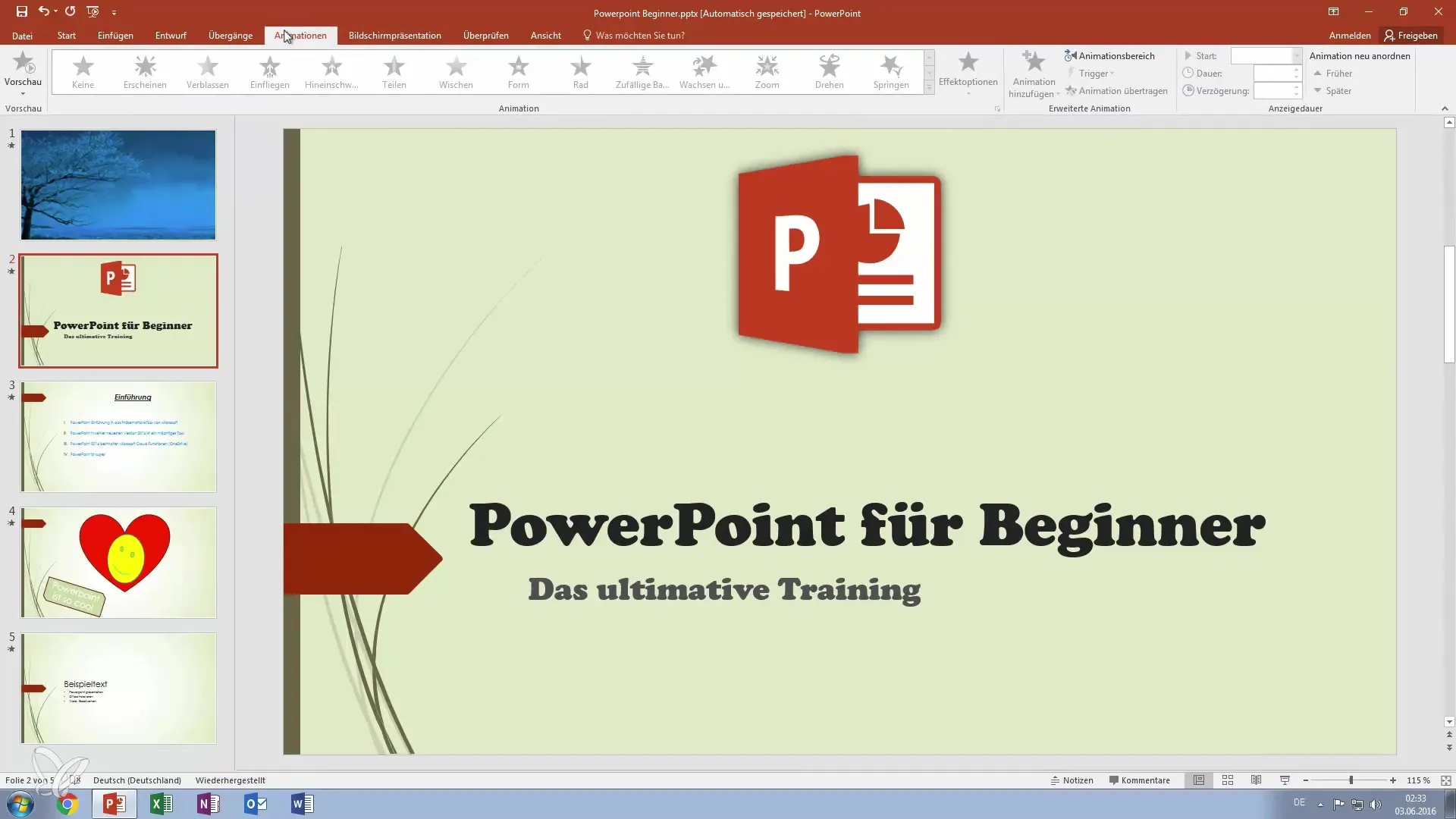
2. Establecer el tipo de animación
Selecciona el tipo de animación que deseas. Una excelente opción es "Entrar" del texto. Para ello, selecciona la animación "Aparecer" y prueba la vista previa para asegurarte de que cumpla con tus requisitos.
3. Acceder a opciones de efecto
Ahora ve al panel de animación en el lado derecho, donde puedes editar las propiedades de la animación. Haz clic en "Opciones de efecto". Aquí tienes la opción de animar el texto "simultáneamente", "palabra por palabra" o "carácter por carácter".
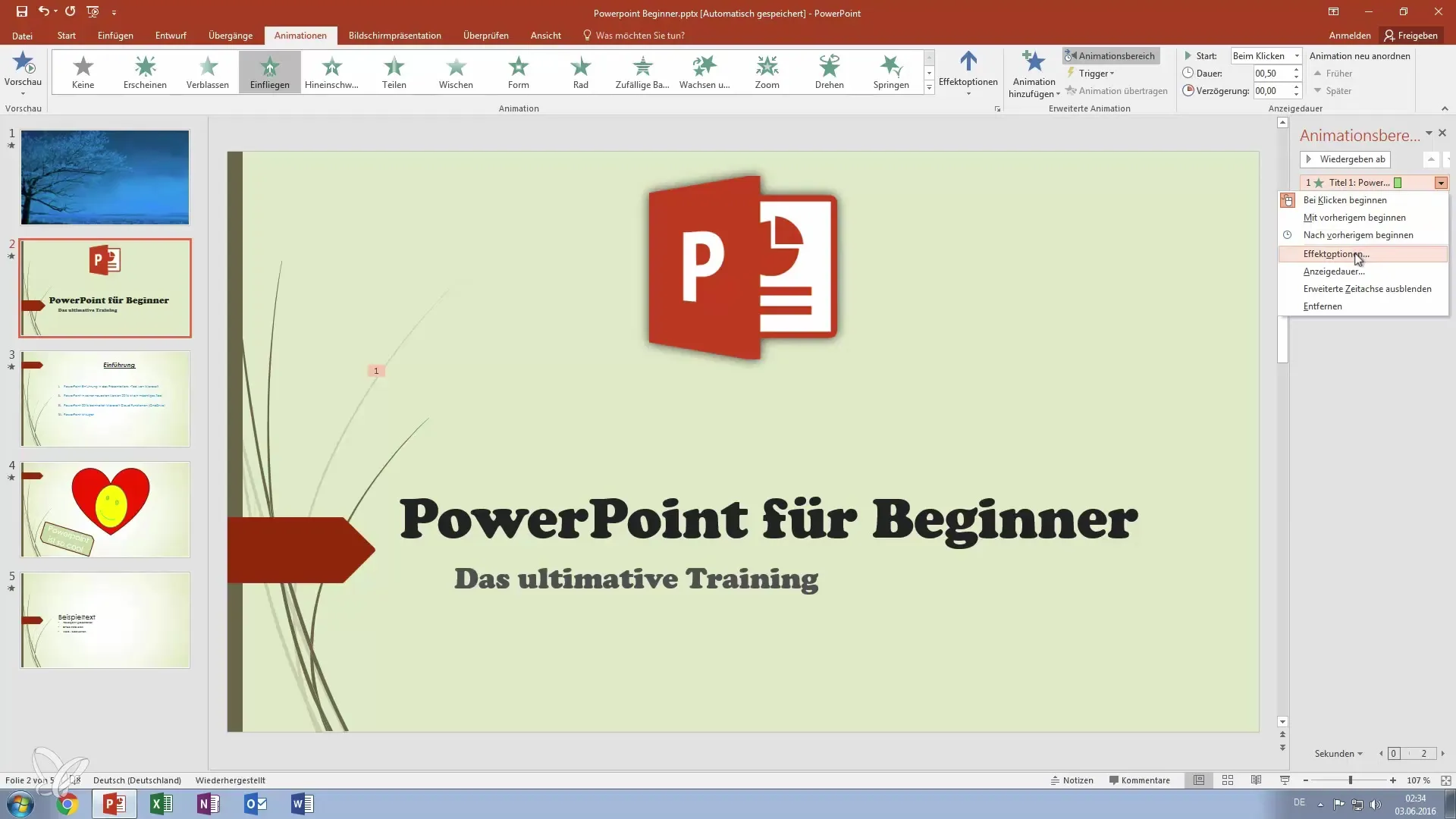
4. Seleccionar animación por carácter
Si deseas una animación por caracteres, selecciona "carácter por carácter". Esto significa que cada letra se anima una tras otra. Puedes ajustar la duración de la animación para intensificar el efecto.
5. Agregar retraso
Para dar más dinamismo a la animación, puedes insertar un retraso entre los caracteres. Prueba diferentes valores y encuentra el equilibrio adecuado para que la animación no sea demasiado rápida ni demasiado lenta.
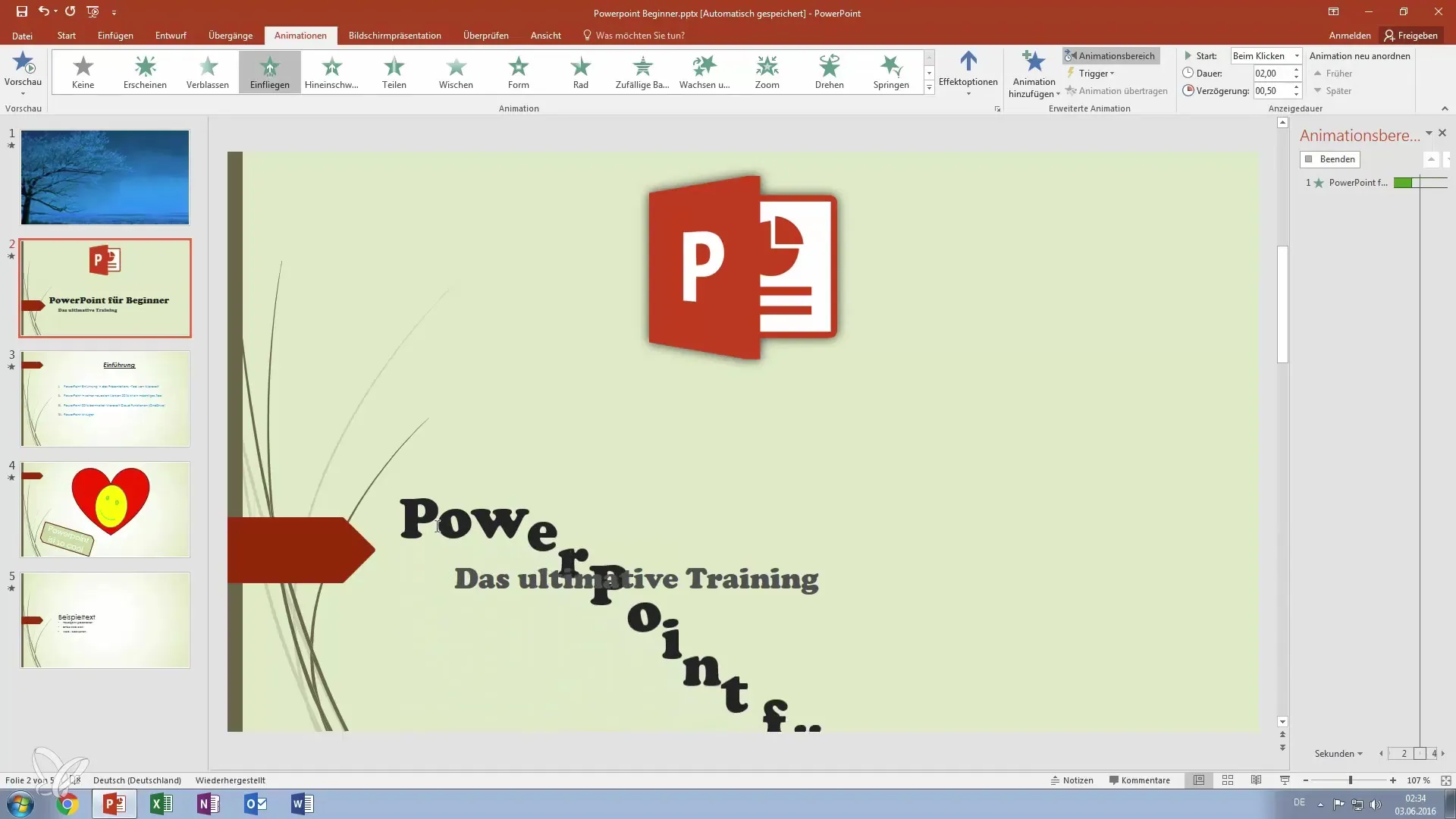
6. Probar animación por palabra
También puedes ajustar la animación para que aparezca por palabras. Para ello, selecciona la opción "palabra por palabra". Esto le da a tu texto una dinámica diferente y puede ser especialmente efectivo para encabezados.
7. Optimizar el retraso entre palabras
Al seleccionar la animación por palabra, también tienes la opción de ajustar los retrasos entre las palabras. Aquí puedes probar diferentes valores para ver qué retraso se ve mejor en tu presentación.
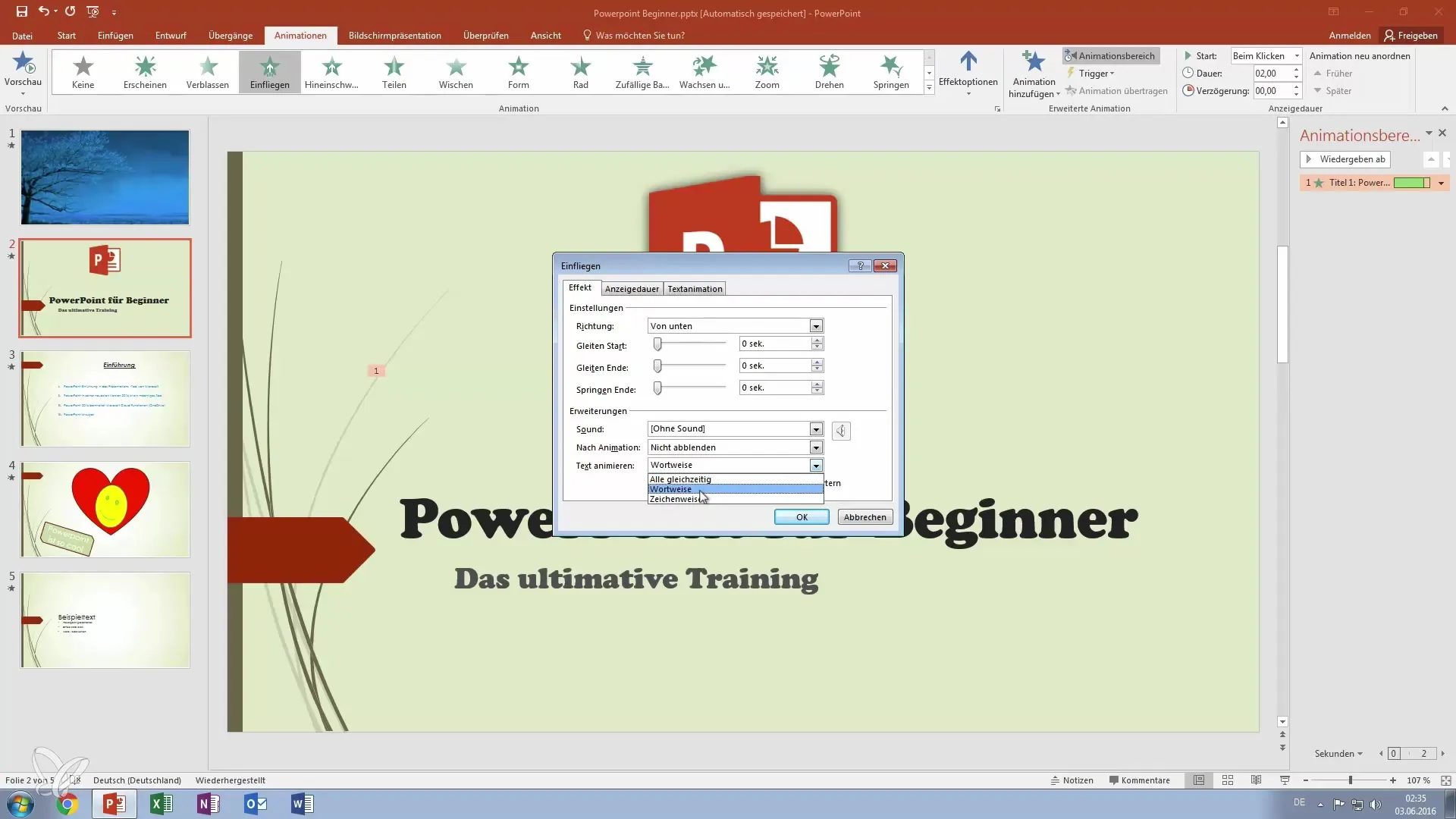
8. Revisar la animación nuevamente
Antes de finalizar la presentación, revisa la animación en la vista previa una vez más. Asegúrate de que todo se vea como lo imaginabas. Prueba si las animaciones logran el mejor efecto y ajusta las configuraciones si es necesario.
Resumen – Conviértete en un profesional de las presentaciones: Domina las animaciones por caracteres y palabras en PowerPoint
Con estos pasos, tienes la oportunidad de animar textos en PowerPoint de varias maneras. Ya sea por caracteres o palabras, esta técnica puede mejorar tus presentaciones y ayudar a tu audiencia a centrarse en los puntos más importantes. Experimenta con las configuraciones y encuentra el estilo de animación que mejor se adapte a tu tema.
Preguntas frecuentes
¿Cómo animo texto en PowerPoint?Selecciona el texto, ve a "Animaciones" y luego selecciona el tipo de animación deseado.
¿Puedo ajustar la duración de la animación?Sí, puedes ajustar la duración de la animación y los retrasos en "Opciones de efecto".
¿Cuál es la diferencia entre animación por carácter y por palabra?En la animación por carácter, las letras aparecen una tras otra, mientras que en la animación por palabra, las palabras completas se muestran una tras otra.


